
Skrivare är ökända för att de misslyckas ofta. En snabb omstart av skrivaren eller datorn löser vanligtvis de flesta intermittenta problem, men ibland är det bäst att återställa utskriftsinställningarna och installera om skrivaren helt. Betrakta detta som ett sista felsökningssteg; det är bäst att prova andra alternativ först. Du kan läsa vår guide för felsökning av utskriftsproblem på macOS för andra potentiella lösningar.
Återställ utskriftssystemet
Sök efter "Skrivare" i Spotlight eller öppna inställningarna för "Skrivare och skannrar" från Systeminställningar.
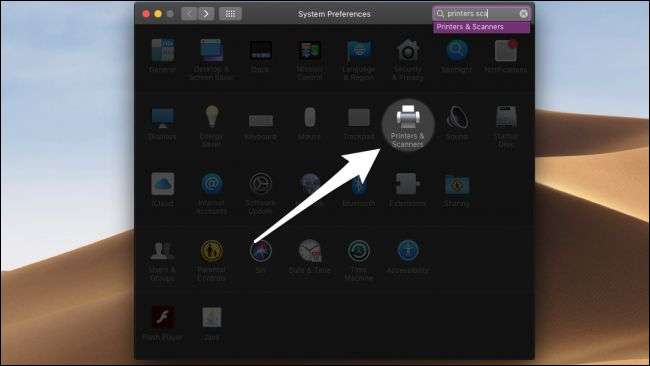
Fönstret Skrivare och skannrar visar en lista över alla anslutna skrivare. Om du högerklickar på någon av dem kan du välja “Återställ utskriftssystem” från snabbmenyn.
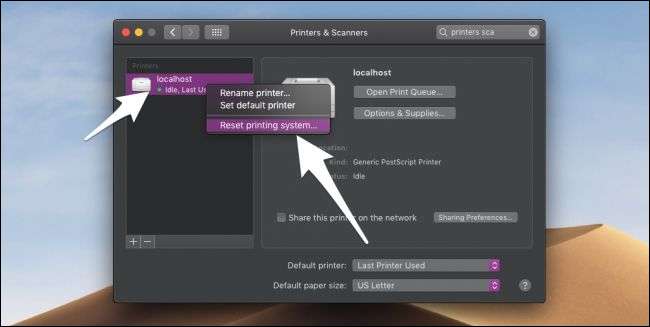
Om du väljer det här kommandot rensas alla aktuella inställningar och tas bort Allt skrivarna från listan (inte bara den du högerklickade på). För att förhindra att du gör det av misstag måste du ange ditt lösenord.

Eftersom det tar bort alla skrivare från inställningarna måste du lägga till dem manuellt igen. Se till att skrivaren är inkopplad och klicka på “+” -knappen längst ner i listan. Du kan visa de anslutna skrivarna eller lägga till en trådlös skrivare via nätverket.
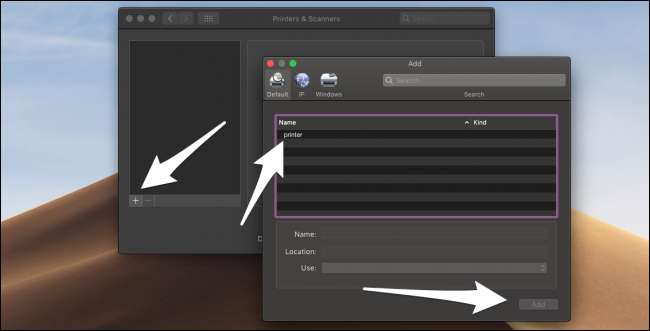
Det finns några skrivare som du inte kan lägga till i den här dialogrutan. Om du har problem med att få en skrivare installerad om, läs din skrivarmanual eller leta online efter ett installationsprogram för din skrivarmodell.
Bildkrediter: A_stockphoto / ShutterStock







